Chuyển đổi, chỉnh sửa và nâng cao video bằng AI
10 công cụ nén video trực tuyến miễn phí tốt nhất để giảm kích thước video một cách dễ dàng
Nếu bạn là một biên tập viên video chuyên nghiệp, chắc hẳn bạn biết một video HD 1 phút đơn giản chiếm một dung lượng lớn trong ổ cứng của bạn như thế nào. Đôi khi, kích thước tệp của những video bạn quay bằng máy ảnh kỹ thuật số hoặc điện thoại thông minh của mình quá lớn. Đó là lý do tại sao bạn cần một trình nén video trực tuyến miễn phí để giảm video và tải chúng lên Instagram, Facebook, YouTube hoặc các nền tảng truyền thông xã hội khác. Theo cách này, bạn có thể dễ dàng lưu chúng trên thiết bị của mình và đảm bảo rằng video sẽ không vượt quá giới hạn kích thước video của mạng truyền thông xã hội đó. Vì vậy, đây là thời điểm thích hợp để bạn tìm kiếm trình nén video trực tuyến miễn phí tốt nhất giúp bạn trên hành trình nén video của mình.
Danh sách hướng dẫn
Phần 1: Trình nén video tốt nhất để giảm kích thước video Phần 2: 4 trình nén video hàng đầu giúp thu nhỏ kích thước video Phần 3: 5 trình nén video miễn phí khác dành cho Windows và Mac Phần 4: Câu hỏi thường gặp về Trình nén video tốt nhấtPhần 1: Trình nén video tốt nhất để giảm kích thước video
1. 4Easysoft Total Video Converter
Để giữ chất lượng cao trong khi giảm kích thước video, lựa chọn tốt nhất của bạn nên là 4Easysoft Total Video Converter. Đây là trình nén video tất cả trong một mà bạn có thể nén video, tạo trình chiếu, thiết kế ảnh ghép, chuyển đổi phương tiện, trích xuất phim DVD, v.v. Nó hỗ trợ điều chỉnh tệp video theo kích thước cụ thể để đáp ứng mọi yêu cầu của bạn.

Cung cấp trình nén video được thiết kế để thay đổi kích thước video dễ dàng.
Hỗ trợ hơn 1000 định dạng với nhiều kích thước và chất lượng khác nhau.
Điều chỉnh độ phân giải, codec, định dạng và tốc độ bit để duy trì chất lượng cao.
Các công cụ chỉnh sửa bổ sung để cắt, tỉa, thêm hiệu ứng/bộ lọc, tạo ảnh ghép, v.v.
Bảo mật 100%
Bảo mật 100%
Bước 1Tải xuống và cài đặt 4Easysoft Total Video Converter trước, sau đó khởi chạy. Từ giao diện chính, nhấp vào tab menu Toolbox, sau đó chọn nút Video Compressor để khởi chạy trình nén video mạnh mẽ này trên Windows/Mac của bạn. Một cửa sổ khác sẽ xuất hiện. Từ đây, bạn có thể nhập video của mình bằng cách nhấp vào dấu +.

Bước 2Bạn có thể tùy chỉnh kích thước, định dạng, độ phân giải, tốc độ bit và giải pháp của video từ cửa sổ này. Ngoài ra, đừng quên thay đổi Lưu vào và chọn tên gọi thích hợp cho video đã nén của bạn. Và cuối cùng, chỉ cần chạm vào nén và bạn sẽ nhận được video đã nén từ trình nén video này.

Phần 2: 4 trình nén video hàng đầu giúp thu nhỏ kích thước video
2. Video
Clideo là trình nén video trực tuyến miễn phí, phù hợp với mọi người mới bắt đầu vì giao diện đơn giản và an toàn khi sử dụng. Clideo cho phép bạn tải tệp video của mình từ Google Drive bằng chức năng kéo và thả, đồng thời cho phép bạn xem hoặc xem trước video trước khi nén.
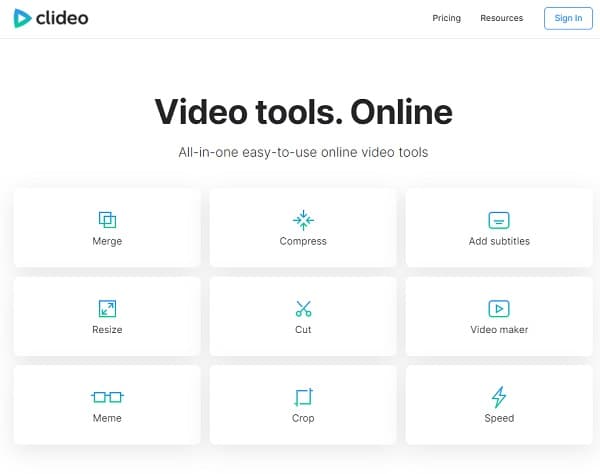
Đặc trưng:
◆ Cho phép bạn nhập tệp từ bộ nhớ đám mây.
◆ Hỗ trợ các định dạng video như AVI, VOB, MP4, WMV, v.v.
◆ Bạn có thể thay đổi chiều rộng và chiều cao chính xác của video.
3. VEED
Nó giúp bạn tạo ra một trình nén video trực tuyến chuyên nghiệp có phụ đề và hiệu ứng hình ảnh. Đây có thể là một trợ giúp lớn trong việc dịch video, phiên âm tệp âm thanh và tạo nội dung của bạn để tăng lượt xem. VEED cung cấp gói dùng thử miễn phí cho người mới dùng thử các tính năng của nó và quyết định xem nó có phù hợp với nhu cầu nén video của họ không, nhưng phiên bản Pro gần như hoàn hảo.
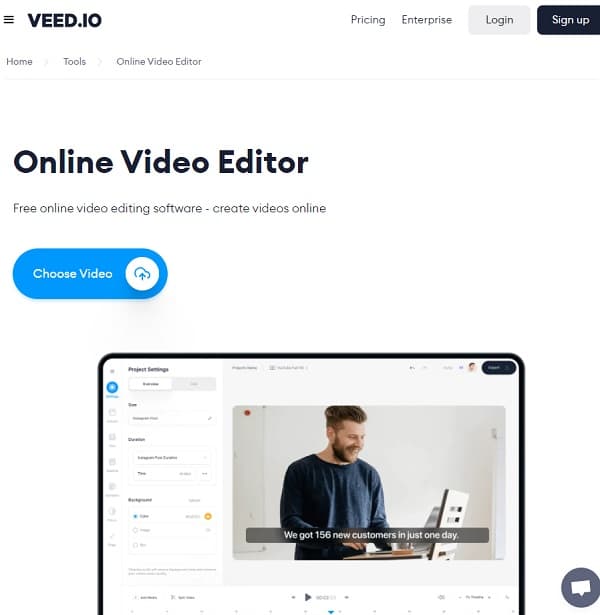
Đặc trưng:
◆ Cho phép bạn thêm hình mờ miễn phí.
◆ Cho phép bạn lưu trữ video ở chế độ công khai hoặc riêng tư.
◆ Bạn có thể dịch video của mình sang nhiều ngôn ngữ khác nhau.
4. Clipchamp
Clipchamp là một trong những trình nén video trực tuyến được sử dụng nhiều nhất, hoạt động trên hầu hết các trình duyệt. Trình nén video trực tuyến này cung cấp phiên bản miễn phí, nhưng thật đáng buồn là bạn không thể nén video cho đến khi bạn trả tiền và nâng cấp lên các gói trả phí của họ; Clipchamp cung cấp bốn gói trả phí; (gói miễn phí, gói dành cho người sáng tạo, gói dành cho doanh nghiệp và gói dành cho doanh nghiệp cao cấp.) Một điều tốt về Clipchamp là bạn có thể nén video theo từng đợt.
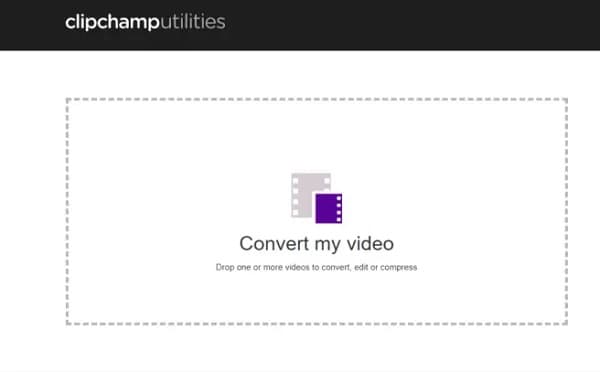
Đặc trưng:
◆ Clipchamp hỗ trợ nhiều độ phân giải và định dạng khác nhau.
◆ Bạn có thể tải video trực tiếp lên Facebook, Instagram, YouTube, v.v.
◆ Cho phép bạn xem trước các video đã chỉnh sửa và ghi lại màn hình.
5. Zamzar
Đây là trình nén video trực tuyến và bạn có thể sử dụng trên bất kỳ máy tính để bàn nào; chỉ cần đảm bảo rằng bạn có kết nối internet. Zamzar cung cấp phiên bản miễn phí hỗ trợ nhiều loại video, nhưng phiên bản miễn phí giới hạn bạn chỉ được nén hai lần trong 24 giờ. Hơn nữa, bạn chỉ có thể tải lên tối đa 100MB tệp mỗi lần.
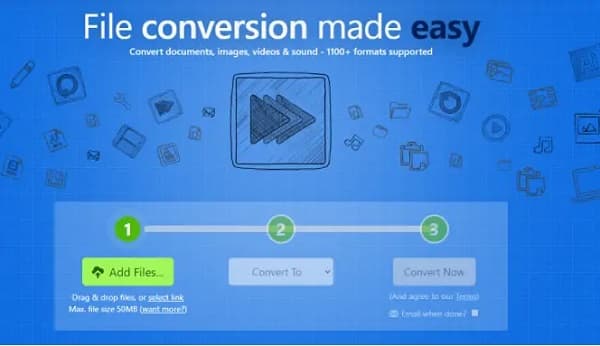
Đặc trưng:
◆ Có bộ nhớ lưu trữ cá nhân để bạn có thể quản lý các tập tin của mình.
◆ Hỗ trợ xuất hơn 1.200 định dạng tập tin.
◆ Có đội ngũ hỗ trợ luôn sẵn sàng giải đáp mọi thắc mắc của bạn.
Phần 3: 5 trình nén video miễn phí khác dành cho Windows và Mac
6. Phanh tay
Handbrake là một trình nén video miễn phí mã nguồn mở chỉ chạy trên Windows/Mac. Đây là một trong những trình nén video tốt nhất giúp bạn chuyển đổi các clip video thành các bộ chất lượng HD. Trước khi nén các clip video, bạn được phép xem trước chúng trước và điều chỉnh cài đặt để có hiệu ứng tốt nhất.
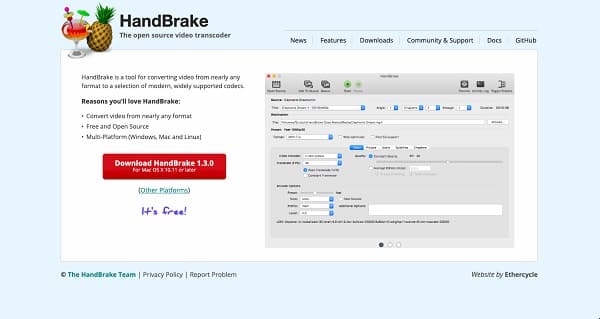
Đặc trưng:
◆ Cho phép bạn nén video của mình sang nhiều định dạng khác nhau.
◆ Handbrake khôi phục video chất lượng thấp.
◆ Bạn có thể thực hiện chuyển đổi hàng loạt bằng công cụ này.
7.VLC
Đây là trình phát phương tiện nguồn mở có tính năng chuyển đổi và chỉnh sửa. Trình nén video miễn phí VLC sẽ không để lại bất kỳ hình mờ nào trên video đã nén của bạn. Người dùng của nó rất ngạc nhiên về giao diện đơn giản của nó vì nó dễ phân tích.
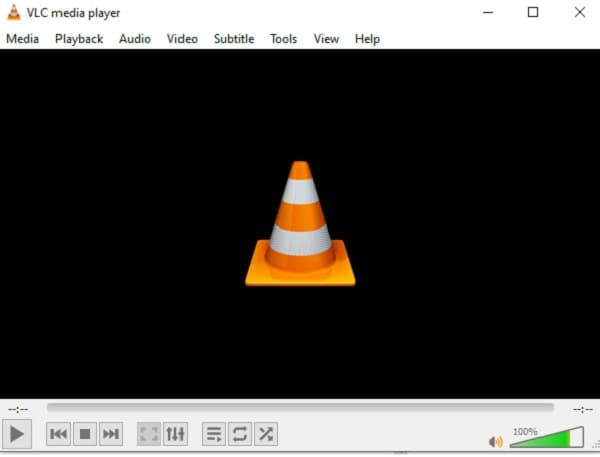
Đặc trưng:
◆ Công cụ đa năng để phát và nén video.
◆ Hỗ trợ nhiều định dạng video cho đầu ra của bạn.
◆ Phím tắt để mang lại trải nghiệm xem tốt hơn.
◆ Các tính năng ấn tượng và mạnh mẽ trong chỉnh sửa video.
8. FFmpeg
Bạn có thể sử dụng FFmpeg này làm trình nén video miễn phí. FFmpeg hỗ trợ nhiều định dạng video, bao gồm MOV, AVI, MP4 và các định dạng khác, có sẵn cho các thiết bị Mac, Windows và Linux. Trình nén video này cũng có thể được sử dụng làm trình chuyển đổi ghi âm và cũng có thể phát trực tuyến âm thanh và video.
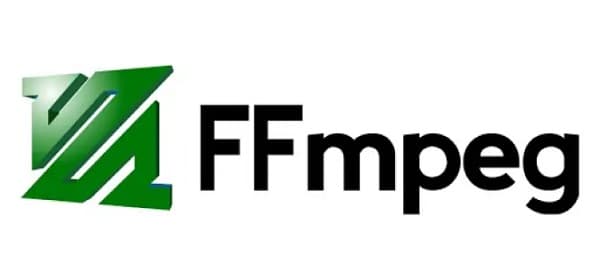
Đặc trưng:
◆ Một trình nén video mã nguồn mở hỗ trợ mọi định dạng.
◆ Có trình chỉnh sửa tích hợp để cắt, ghép, v.v.
◆ FFmpeg hỗ trợ quay màn hình.
9. Quy trình Video
VideoProc là một trình nén video mà các nhà làm phim chuyên nghiệp thường sử dụng. Đây là một phần mềm đáng tin cậy vì công ty đã bán được hơn 180 triệu đơn vị phần mềm từ hơn 180 quốc gia. Trong VideoProc, bạn cũng được phép chỉnh sửa, cắt xén hoặc cắt bớt một số phần không cần thiết trong các clip video của mình trước khi nén chúng. VideoProc có thể giúp bạn giữ nguyên chất lượng gốc của tệp trong khi nén.
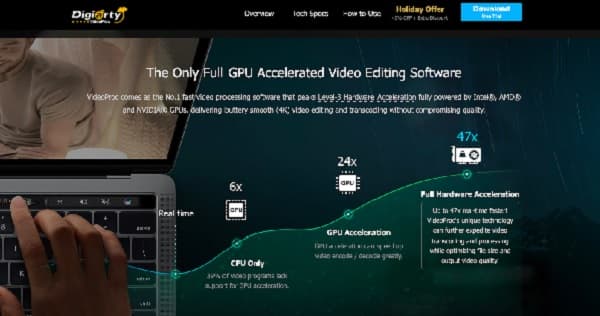
Đặc trưng:
◆ Có một công cụ freemium có sẵn cho Windows và Mac.
◆ Hỗ trợ các bộ mã hóa video như MPEG, MPEG2, H.264/MPEG-4 AVC, MOV, v.v.
◆ Nén video có độ phân giải lên tới 8K.
10. Trình chuyển đổi video Freemake
Bạn có thể nén video và chỉnh sửa chúng cùng lúc với sự trợ giúp của trình nén video miễn phí này, Freemake Video Converter. Công cụ này giúp bạn nén video mà không mất dữ liệu và cho phép bạn chuyển đổi video từ và sang hơn 500 định dạng. Thật không may, Freemake vẫn chưa có trên Mac, nhưng bạn có thể sử dụng trên máy tính để bàn Windows. Nếu bạn chỉ cần chuyển đổi cơ bản, thì công cụ này là lựa chọn phù hợp. Ngoài ra, bạn cũng có thể thêm phụ đề và chỉnh sửa video trong Freemake Video Converter.
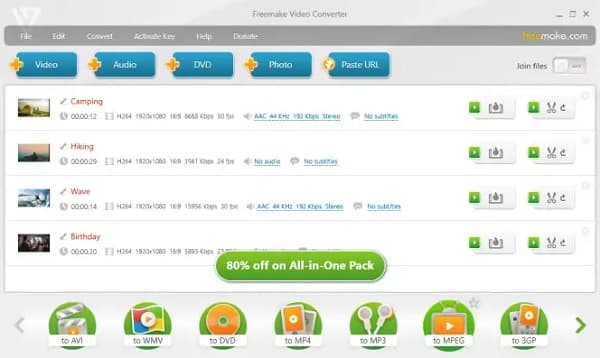
Đặc trưng:
◆ Không có quảng cáo nào về việc sử dụng công cụ này.
◆ Cho phép bạn nén nhiều loại video khác nhau.
◆ Giao diện rất thân thiện với người dùng, phù hợp với người mới bắt đầu.
Phần 4: Câu hỏi thường gặp về Trình nén video tốt nhất
-
1. Có thể nén video 1GB xuống dưới 100MB không?
Có. Một số trình nén video trực tuyến như VEED hỗ trợ điều chỉnh video theo kích thước cụ thể và không khó để nén 90% hoặc nhiều video hơn.
-
2. Tôi có thể nén video 4GB trực tuyến không?
Không, bạn không thể. Hầu hết các trình nén video trực tuyến miễn phí đều có giới hạn về kích thước và thông thường bạn chỉ có thể tải lên các video có dung lượng dưới 1GB. Vì vậy, bạn cần dựa vào các trình nén video chuyên nghiệp như 4Easysoft Total Video Converter.
-
3. Việc chuyển đổi AVI sang MP4 có làm giảm kích thước video không?
Nói chung là sẽ được. Vì MP4 có tỷ lệ nén cao hơn định dạng AVI và các tệp MP4 luôn nhỏ. Do đó, bạn cũng có thể thử nén video bằng cách chuyển đổi.
Phần kết luận
Sau khi chúng tôi thảo luận về mười trình nén video trực tuyến miễn phí được chọn tốt nhất cùng với các tính năng của chúng, chúng tôi hy vọng rằng cuối cùng bạn có thể chọn được trình nén tốt nhất phù hợp với nhu cầu của mình. Khi chọn trình nén video tốt nhất, hãy luôn chọn 4Easysoft Total Video Converter. Phần mềm này sẽ giúp bạn thực hiện dự án của mình một cách thành thạo. Đừng quên liên hệ với chúng tôi và gửi phản hồi của bạn.
Bảo mật 100%
Bảo mật 100%



